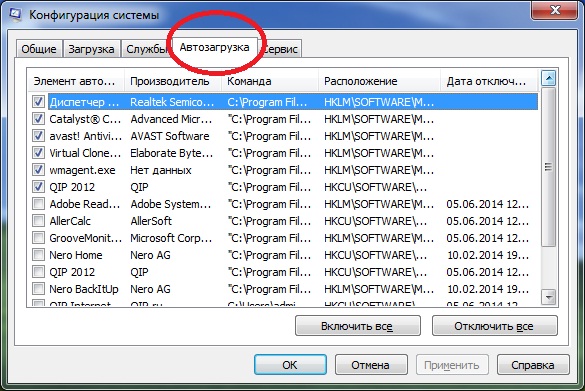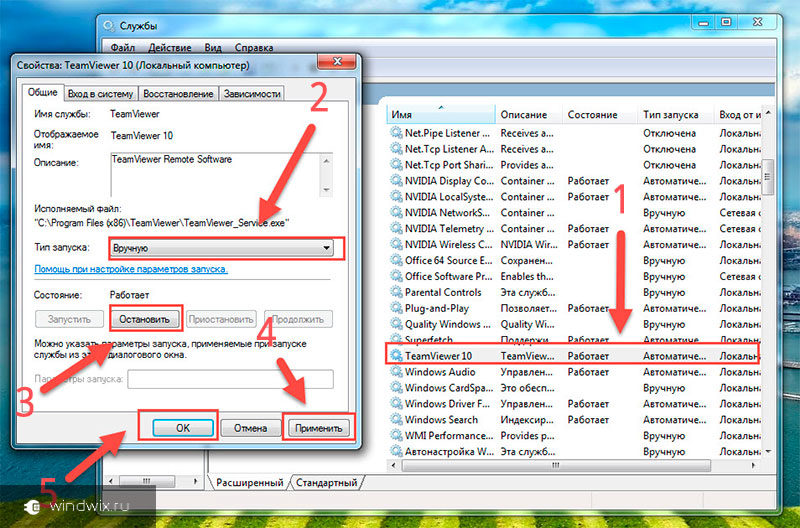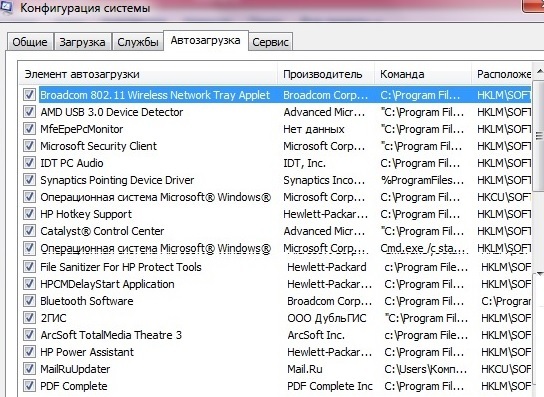Автозагрузка windows 7 что можно отключить: Извините, такой страницы на сайте нет
Содержание
Как отключить автозапуск программ в Windows 7
Главная » Проблемы
Вот несколько способов, которыми можно отключить автозапуск программ в Windows 7:
- Использование функции “MSCONFIG”: Нажмите кнопку “Пуск”, введите “msconfig” в поле поиска и нажмите клавишу “Enter”. В окне “Системная конфигурация” выберите вкладку “Автозагрузка” и снимите флажки с программ, которые вы не хотите, чтобы запускались автоматически при загрузке Windows.
- Использование панели управления: Нажмите кнопку “Пуск”, выберите “Панель управления”, затем “Администрирование” и “Службы”. Выберите службу, которую вы хотите отключить, щелкните правой кнопкой мыши и выберите “Свойства”. Во вкладке “Общие” выберите “Тип запуска” и выберите “Отключено”.
- Использование реестра: Нажмите кнопку “Пуск”, введите “regedit” в поле поиска и нажмите клавишу “Enter”. Откройте ветку “HKEY_LOCAL_MACHINE\SOFTWARE\Microsoft\Windows\CurrentVersion\Run”. Щелкните правой кнопкой мыши на программе, которую вы хотите отключить, и выберите “Удалить”.

- Использование сторонних программ: Существует множество программ, которые могут помочь управлять автозагрузкой программ в Windows 7. Одним из таких программ является CCleaner, который предоставляет удобный и простой интерфейс для управления автозагрузкой.
Использование функции “MSCONFIG”
Использование функции “MSCONFIG” позволяет управлять автозагрузкой программ в Windows 7 следующим образом:
- Нажмите кнопку “Пуск” и введите в поле поиска “msconfig”, а затем нажмите клавишу “Enter”. Откроется окно “Системная конфигурация”.
- В окне “Системная конфигурация” выберите вкладку “Автозагрузка”. Вы увидите список программ, которые автоматически запускаются при загрузке системы.
- Снимите флажки с программ, которые вы не хотите, чтобы запускались автоматически при загрузке Windows. Если вы не знаете, какую программу отключить, можно попробовать найти ее название в Интернете, чтобы узнать, что она делает и нужна ли она вам.
- Нажмите кнопку “Применить”, а затем “ОК”, чтобы сохранить изменения и закрыть окно “Системная конфигурация”.

- После перезагрузки компьютера вы увидите, что отключенные вами программы больше не запускаются автоматически при загрузке Windows.
Использование функции “MSCONFIG” – это простой и эффективный способ управления автозагрузкой программ в Windows 7, который не требует установки дополнительного ПО и может помочь ускорить загрузку системы и улучшить ее производительность.
Использование панели управления
Отключение автозапуска программ в Windows 7 через панель управления возможно следующим образом:
- Откройте меню “Пуск” и выберите “Панель управления”.
- В окне “Панель управления” найдите и выберите пункт “Автозагрузка”.
- Вы увидите список программ, которые запускаются автоматически при загрузке системы. Чтобы отключить программу, снимите флажок с ее названия.
- Если вы не знаете, что это за программа, можете кликнуть по названию правой кнопкой мыши и выбрать “Свойства”. В открывшемся окне вы можете найти информацию о программе и ее функциональности.

- После того, как вы отключили необходимые программы, нажмите на кнопку “Применить”, а затем “ОК”.
- Перезагрузите компьютер для того, чтобы изменения вступили в силу.
Важно отметить, что не все программы могут быть отключены с помощью данного метода. Некоторые программы, такие как антивирусные программы, могут запускаться автоматически при загрузке системы и необходимы для безопасности компьютера. Перед тем как отключить программу, убедитесь, что она необходима для правильной работы системы.
Использование реестра
Отключение автозапуска программ в Windows 7 через реестр возможно следующим образом:
- Нажмите клавиши Win + R на клавиатуре, чтобы открыть окно “Выполнить”.
- Введите “regedit” и нажмите Enter, чтобы открыть редактор реестра.
- Перейдите к следующему пути: HKEY_CURRENT_USER\Software\Microsoft\Windows\CurrentVersion\Run.
- В этой папке находятся все программы, которые запускаются автоматически при входе в систему.

- Щелкните правой кнопкой мыши на ключе, который соответствует программе, которую вы хотите отключить, и выберите “Удалить”.
- Перезагрузите компьютер для того, чтобы изменения вступили в силу.
Важно отметить, что при удалении ключа из реестра программа больше не запустится при входе в систему. Однако, удаление ключа не удалит саму программу с компьютера. Если вы хотите удалить программу полностью, вам следует воспользоваться инструментом удаления программ, которые можно найти в меню “Панель управления”.
Также следует обратить внимание, что редактирование реестра может повлиять на работу системы, поэтому перед изменением реестра рекомендуется создать его резервную копию.
Использование сторонних программ
Существует множество сторонних программ, которые позволяют управлять автозапуском программ в Windows 7. Рассмотрим несколько из них:
- CCleaner: после установки программы откройте ее и перейдите в раздел “Инструменты” – “Автозагрузка”.
 Здесь вы можете просмотреть все программы, запускающиеся при старте системы, и отключить их, поставив соответствующую галочку.
Здесь вы можете просмотреть все программы, запускающиеся при старте системы, и отключить их, поставив соответствующую галочку. - Autoruns: это бесплатная утилита от Microsoft, которая позволяет просмотреть и изменить все процессы и программы, запускающиеся вместе с системой. После установки программы откройте ее и найдите вкладку “Logon”. Здесь вы можете просмотреть все программы, запускающиеся при старте системы, и отключить их, сняв соответствующую галочку.
- WinPatrol: это программа, которая контролирует процессы в системе и уведомляет вас о любых изменениях. После установки программы откройте ее и перейдите в раздел “Стартовые программы”. Здесь вы можете просмотреть все программы, запускающиеся при старте системы, и отключить их, поставив соответствующую галочку.
- Soluto: это бесплатная программа, которая помогает управлять автозапуском программ, оптимизирует время загрузки системы и позволяет отслеживать процессы в режиме реального времени. После установки программы откройте ее и перейдите в раздел “Загрузка”.
 Здесь вы можете просмотреть все программы, запускающиеся при старте системы, и отключить их, поставив соответствующую галочку.
Здесь вы можете просмотреть все программы, запускающиеся при старте системы, и отключить их, поставив соответствующую галочку. - Glary Utilities: это комплексный набор утилит, включающий в себя функцию управления автозагрузкой программ. После установки программы откройте ее и перейдите в раздел “Модули”. Здесь вы можете просмотреть все программы, запускающиеся при старте системы, и отключить их, поставив соответствующую галочку.
Алексей Игнатьев/ автор статьи
Специалист и эксперт zhivye-oboi-windows.ru — профессиональный консультант, системный администратор.
Опыт работы в этой сфере 7 лет.
Поделись публикацией
Какие службы можно отключить в Windows 7
Автор admin На чтение 9 мин Просмотров 1.1к. Опубликовано
Одним из способов повышения быстродействия операционной системы является очистка списка автоматически запускаемых приложений.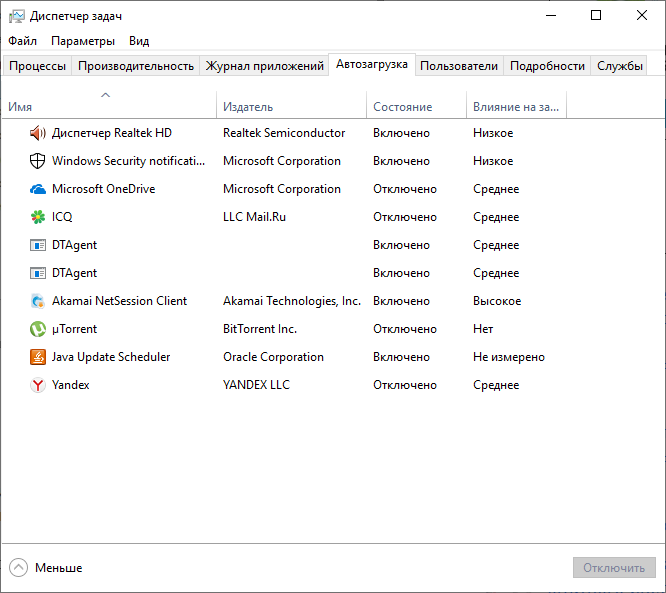 Как удалить оттуда программы, смотрите здесь, а сегодня рассмотрим, какие службы (их перечень находится ниже) и каким образом можно отключить в среде Windows 7, чтобы обойтись без отрицательных последствий на работоспособность компьютера, а также когда целесообразно это делать.
Как удалить оттуда программы, смотрите здесь, а сегодня рассмотрим, какие службы (их перечень находится ниже) и каким образом можно отключить в среде Windows 7, чтобы обойтись без отрицательных последствий на работоспособность компьютера, а также когда целесообразно это делать.
Содержание
- Когда это имеет смысл?
- Отключаем ненужные элементы
- Конфигуратор системы
- Оснастка консоли MMC
- Перечень необязательных компонентов
Когда это имеет смысл?
Начнём с определения. Что же такое служба? Под этим понятием подразумевают приложение, которое запускается без ведома пользователя и работает в фоновом режиме. О его активности (за редким исключением) посредством графического интерфейса узнать нельзя. Оно не отображает никаких окон и иконок и зачастую не поддерживает управление через консоль.
Пользователи задаются вопросом: «Действительно ли я получу прирост в производительности, если отключу десяток приложений, которые запускаются и работают в фоне?». Службы в Windows 7 потребляют системные ресурсы (нагружают процессор и занимают мегабайты оперативной памяти). Если компьютер наделён 4 и более ГБ ОЗУ, значительного эффекта это не даст: процессор разгрузится на пару процентов максимум, освободится несколько десятков – две сотни мегабайт ОЗУ, да нагрузка на жёсткий диск незначительно уменьшится.
Службы в Windows 7 потребляют системные ресурсы (нагружают процессор и занимают мегабайты оперативной памяти). Если компьютер наделён 4 и более ГБ ОЗУ, значительного эффекта это не даст: процессор разгрузится на пару процентов максимум, освободится несколько десятков – две сотни мегабайт ОЗУ, да нагрузка на жёсткий диск незначительно уменьшится.
При использовании старенького ноутбука или компьютера с 2 ГБ оперативной памяти быстродействие будет более заметным. Хотя здесь целесообразнее отключить темы и визуальные эффекты, а также использовать файл подкачки или увеличить его размер.
Что будет, если отключить нужный для работы Windows сервис? Это может привести к неработоспособности какой-либо функции или появлению ошибки, в том числе и системной, за которой последует аварийный перезапуск компьютера.
Прежде чем отключать службы, настоятельно рекомендуется сделать точку отката Win 7 (предпочтительнее) или резервную копию системного реестра!
Отключаем ненужные элементы
Исключить из автозагрузки системные и сторонние службы в Win 7 можно несколькими способами:
- посредством «Конфигуратора системы»;
- с помощью одноимённой оснастки консоли MMC;
- через постороннюю программу с соответствующими возможностями.

Конфигуратор системы
Проще всего избавиться от ненужных процессов через интерфейс редактирования списка автозагрузки. Он отключает запуск сервисов единым кликом.
- Вызываем интерпретатор команд сочетанием клавиш [knopka]Win[/knopka] + [knopka]R[/knopka].
- Прописываем и выполняем строку «msconfig».
- Переходим во вкладку «Службы», где находится список установленных в системе сервисов.
- Здесь можно поставить флажок в опции «Не отображать объекты Microsoft».
Операция оставит на экране только посторонние сервисы, установленные на компьютере вследствие деятельности юзера. Если отключите их все, операционная система не пострадает и даже станет немного быстрее работать, однако есть одно «но». Многим посторонним приложениям, таким как эмуляторы, антивирусные программы и драйверы периферийных устройств нужно обращаться к собственным службам перед запуском. Если те не функционируют и не могут запуститься, появится ошибка и антивирус или иная программа даст сбой.
- Снимаем флажки, которые стоят у ненужных пунктов, и щелкаем «ОК».
- Выбираем подходящий вариант.
Перезагружаться желательно сразу. Это позволит:
- тут же выявить ошибки, возникающие при запуске системы (служба не запущена, невозможно запустить и т. д.), и исправить их;
- оценить скорость загрузки ПК и количество высвободившихся ресурсов (смотрим на используемые ресурсы сразу после включения компьютера до и после оптимизации во вкладке «Быстродействие» в «Диспетчере задач»).
Также можно измерить время запуска ОС при помощи специальных утилит или PowerShell, но это отдельный разговор.
Если что-то пошло не так, то запустить все сервисы позволит кнопка «Включить всё» в окне конфигуратора.
Всё же этим способом пользоваться не рекомендуется, ведь он навсегда отключит выбранные объекты. Гораздо эффективнее поставить ручной запуск для большинства ненужных служб или для тех, в необходимости которых сомневаетесь. Хотя последние вообще лучше не трогать.
Хотя последние вообще лучше не трогать.
Оснастка консоли MMC
Рассмотрим, как можно настроить автозапуск служб через соответствующую оснастку.
- Выполняем команду «services.msc» в командном интерпретаторе.
- Смотрим, какая служба не нужна, кликаем правой кнопкой по её названию и выбираем пункт «Свойства».
- В окне параметров указываем «Тип запуска» – «Вручную» или «Отключить» – и щелкаем «ОК».
Ненужные процессы можно сразу же остановить через их контекстное меню. Оттуда же вызывается и краткая справка. Для простоты работы список можно отсортировать по типу запуска, кликнув по названию соответствующей колонки. Элементы со статусом «Отключена» не трогаем.
Windows позволяет изучить и зависимости каждого из сервисов. Для этого нужно зайти в «Свойства» интересующего элемента и перейти во вкладку «Зависимости». В первом блоке перечислены объекты, без которых текущая служба функционировать не будет, во втором – зависимые от неё (дочерние).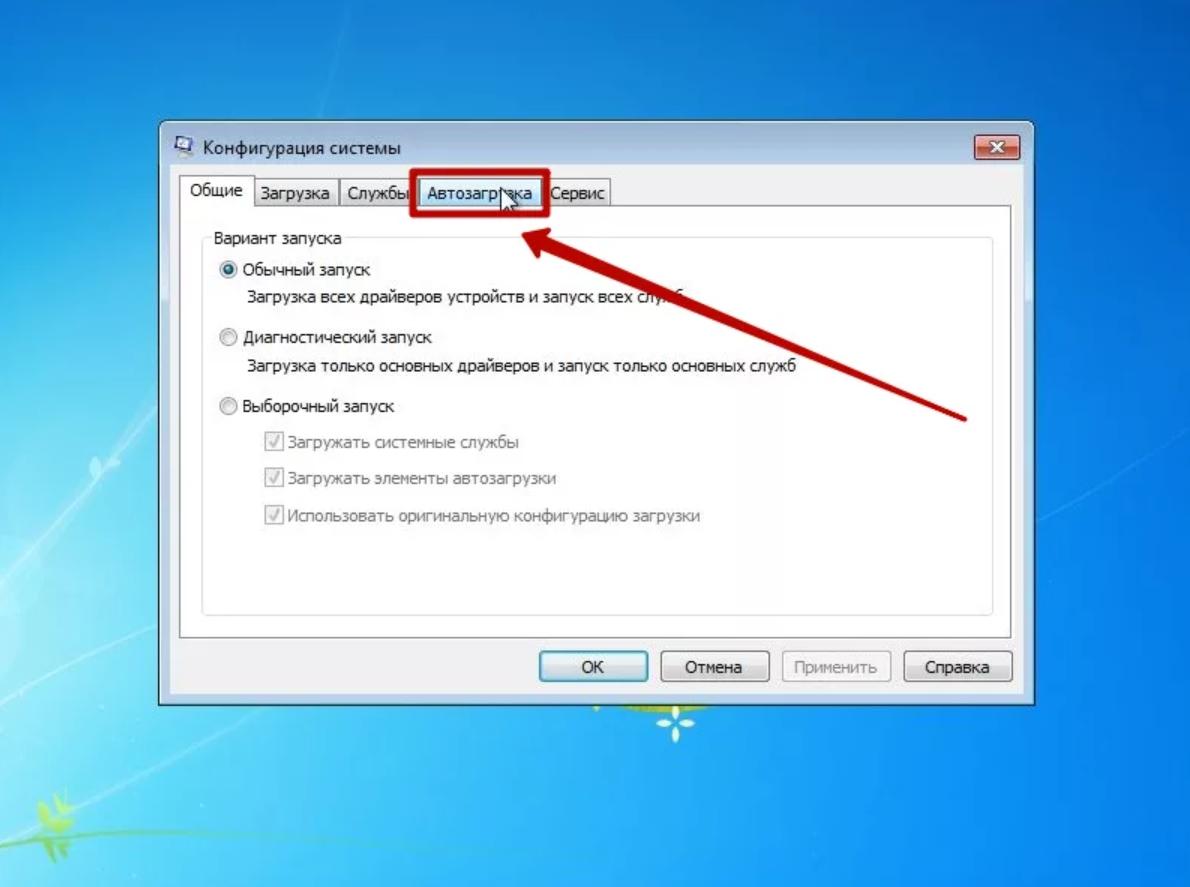 Список пуст – зависимостей нет.
Список пуст – зависимостей нет.
Третий способ удаления из автозапуска сервисов, от которых нет пользы, рассматривать не будем. Программа для остановки ненужных служб может быть любой: Starter, Autoruns или иной, в том числе интегрированной в какой-либо пакет системных приложений. Смысл работы с ней аналогичный, разве некоторые утилиты наделены функциями создания резервных копий редактируемых ключей для быстрого отката внесённых изменений в случае неполадок.
Перечень необязательных компонентов
Начнем с сетевых служб. Если отключишь ниже приведённые сервисы на компьютере, который не работает в локальной сети (подключен только к интернету или вовсе автономен в этом плане), избавишься от десятка мусорных процессов.
При наличии домашней сети ничего из списка лучше не трогать, в ином случае отключаем всё.
- BranchCache – выполняет кэширование в домашней сети.
- Автообнаружение веб-прокси.
- Диспетчер удостоверения иных участников сети.
- Поставщик домашних групп.

- Прослушиватель домашней группы.
- Публикации названий ПК PNRP.
- Сервер упорядочения потоков.
- Сетевой вход в систему – удаляем на личном компьютере или ноутбуке.
Иные сетевые сервисы (строки без комментариев значат, что процесс на компьютере без интернета не нужен).
- KtmRm – ставим ручной режим, если потребуется, будет автоматически запущена.
- Автоматическая настройка WWAN – обеспечивает работу мобильного интернета.
- Автономные файлы – работает с кэшем автономных файлов. Что это такое? Тогда удаляем из автозапуска.
- Агент защиты доступа в сеть – требуется для работы в локальной сети.
- Брандмауэр Windows – многие ищут, как его отключить. При наличии более мощного брандмауэра обязательно выключаем.
- Браузер компьютеров – ищет иные ПК в локальной сети.
- Веб-клиент.
- Вспомогательная служба IP – предназначена для протоколов 6-й версии, которые всё еще мало используются.
- Группировка сетевых участников – лучше оставить ручной старт.

- Локатор удаленного запуска процедур – ручной запуск или выключен.
- Маршрутизация, удаленный доступ.
- Модуль поддержки NetBIOS – без неё невозможна организация общего доступа к файлам и принтерам.
- Общий доступ к Интернет подключению – если не расшариваете доступ к интернету, то убираем.
- Модули ключей IPsec – если не знаете, что это, то можно удалить хотя бы из автозагрузки (ставим ручной старт).
- Перенаправитель портов – для работы с принтерами через удаленные рабочие столы.
- Проводная автонастройка – лучше ручной запуск.
- Протокол PNRP – чаще всего используется для вызова удалённого помощника.
- Публикация ресурсов обнаружения – обеспечивает расшаривание файлов.
- Сервер – нужна для локальной сети.
- Сетевые подключения – отключаем при отсутствии интернета.
- Служба SSTP – если нет интернета, то убираем.
- Служба автонастройки WLAN – конфигурирование беспроводных сетей.
- Интерфейс сохранения сети.

- Обнаружение SSDP – обеспечивает подключение к удаленным ПК через VPN.
- Общий доступа к Net.Tcp портам – если увидели незнакомые слова, то исключаем из автозапуска.
- Общие сетевые ресурсы Windows Media – ручной или выключаем.
- Сведения о подключенных сетях.
- Служба списка сетей.
- Служба времени Windows – выполняет синхронизацию системного времени.
- Удаленные рабочие столы – если не пользуетесь такими, то удаляйте.
- Удаленный реестр – не даст возможности манипулировать вашим реестром удалённо.
- Факс – если нет факса, то запрещаем запуск.
- Фоновая интеллектуальная служба – нужна для получения обновлений в фоне.
- Центр обновления – латает дыры в безопасности системы, но потребляет системные ресурсы и занимает интернет-канал.
Локальные сервисы – рассмотрим только те, которые можно безболезненно удалить из автозапуска. Перед принятием решения, нужны они или нет, обязательно прочитайте сведения об объекте и изучите его зависимости в свойствах.
Незнакомым службам лучше позволить запускаться вручную или не трогать (неизвестные пользователю службы, которые можно удалить без ущерба, отмечены соответствующим комментарием или вовсе без него). Эксперименты, даже при наличии точки отката, могут плохо закончиться.
- Parental Controls – активирует функцию родительского контроля.
- Superfetch – держит в кэше часто вызываемые программы, чтобы быстрее запускать их. При наличии 1-2 ГБ ОЗУ – избавляемся от процесса.
- Windows CardSpace – работа с цифровыми удостоверениями.
- Windows Search – отвечает за ускоренный поиск файлов, расходует системные ресурсы во время индексирования. Нужна производительность и есть время немного дольше ждать результаты поиска – убираем со списка автоматически запускаемых.
- Адаптивная регулировка яркости – не трогаем только при наличии датчика освещённости.
- Архивация Windows – возникает вопрос: что это? Значит мусор.
- Биометрическая служба – однозначно не надо.

- Виртуальный диск – ручной.
- Дефрагментация диска – для SSD не надо, при использовании стороннего дефрагментатора также.
- Диспетчер печати – без наличия принтера только память расходует.
- Диспетчер окон рабочего стола – отвечает за эффекты прозрачности Aero.
- Защита программного обеспечения – используется для лицензирования Windows и приложений.
- Защитник Windows – отключено, лучше заменить на надёжный антивирус.
- Информация о совместимости программ – нужна для выполнения приложений, несовместимых с «Семёркой».
- Клиент отслеживания изменившихся связей – следит за связями NTFS-файлов на ПК и в сети. Обычно не востребована.
- Кэш шрифтов Windows – оптимизация шрифтов.
- Ловушка SNMP – даёт право некоторым приложениям собирать сведения о пользователе.
- Медиаприставки Media Center – если нет приставки, то запрещаем запуск.
- Распространение сертификата – для работы со Smart-картами.
- Служба ввода планшетного компьютера – работа с сенсорным экраном.

- Загрузки изображений Windows – получение картинок со сканера/камеры.
- Служба поддержки Bluetooth.
- Планировщика Media Center.
- Перечислитель переносных устройств – синхронизация данных на флешке через WMP и мастер импорта картинок.
- Помощник по совместимости приложений – для запуска программ, несовместимых с Win 7.
- Ресивер Media Center – просмотр потокового видео в этом проигрывателе.
- Уведомления про системные события.
- Шифрование дисков BitLocker – можно удалить с автозапуска, если не пользуетесь.
- Смарт-карта.
- Шлюз уровня приложения – требуется брандмауэру.
- Темы – потребляют массу ресурсов, в том числе графического адаптера, но делают оформление более красивым. Тот редкий случай, когда запрет автозапуска процесса положительно отразится на производительности ПК.
- Теневое копирование тома – требуется для создания точек отката.
- Узел универсальных PNP-устройств – при отсутствии UPNP девайсов не востребована.

- Центр обеспечения безопасности – показывает оповещения о состоянии антивируса, брандмауэра и центра обновлений.
Все остальные службы трогать не следует. Они крайне важны для работы операционной системы и её компонентов. Исключением являются установленные с посторонним программным обеспечением (драйверами, эмуляторами) сервисы. При отключении сетевых служб их лучше сразу же останавливать и проверять, не исчезла ли связь с сетью. Если не трогать ничего лишнего, проблемы исключены.
Как отключить или включить автозапуск программ и драйверов в Windows 10 и Windows 11
Обновлено 8 декабря 2022 г.
При ремонте компьютера меня часто спрашивают: «Почему мой компьютер так долго загружается?» . Довольно часто оказывается, что есть элементы, настроенные на автоматический запуск, которые больше не нужны или больше не существуют. Вот как отключить программы, драйверы и службы, которые автоматически запускаются в Windows 10 и Windows 11 .
Теперь это не стоит никаких денег и может значительно сократить время, необходимое для запуска вашего компьютера и программ. Минимизировав количество приложений, запускаемых при старте, вы также сможете освободить память.
Теперь есть три ( 3 ) программы, которые я использую для включения или отключения программ, драйверов или служб, которые запускаются в Windows 10 и Windows 11 . Встроенные программы ( Диспетчер задач и Конфигурация системы ) довольно безопасны в использовании, но все же могут снизить производительность, если они не используются должным образом. Третья программа ( Autoruns/Autoruns64 ) может быть опасной, поскольку она может не только включать и отключать записи, но и удалять их.
Примечание. Я рекомендовал вносить изменения по одному и перезапускать между ними. Таким образом, вы можете узнать, нужна ли вам та программа или служба, которую вы только что отключили.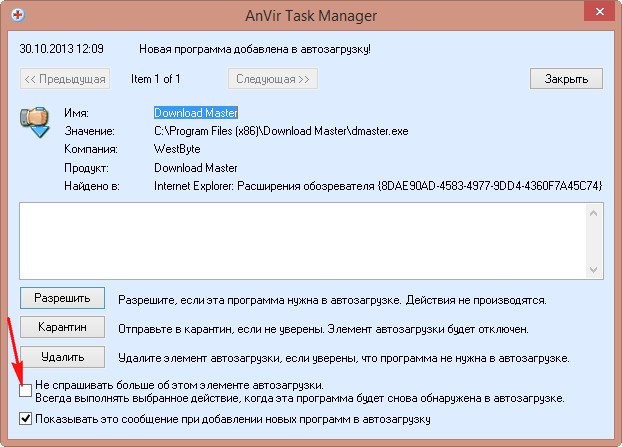 Да, это отнимает много времени, но иногда приходится это делать.
Да, это отнимает много времени, но иногда приходится это делать.
Диспетчер задач (Автозапуск программ)
Вкладка «Автозагрузка» в Windows 10 / Windows 11 Диспетчер задач
Использование Диспетчера задач — самый удобный и безопасный способ включения или отключения программы , которые автоматически запускаются с Windows 10 и Windows 11 . Ни одна из перечисленных здесь программ не будет препятствовать запуску вашего компьютера, если она отключена. Вы не найдете здесь ни одной программы, которая требуется для работы Windows 10 или Windows 11 .
Теперь для тех из вас, кто не знаком с Task Manager , это встроенная программа, которая делает много разных вещей. Он отслеживает запущенные программы, производительность системы и активные процессы. И он также управляет программами, которые автоматически запускаются с Windows .
Как запустить диспетчер задач в Windows 10 и Windows 11
- Щелкните правой кнопкой мыши на кнопке Start , чтобы открыть меню Power User .
- Щелкните левой кнопкой мыши в диспетчере задач .
или
- Нажмите одновременно CTRL + ALT + DEL .
- На появившемся экране безопасности щелкните левой кнопкой мыши в диспетчере задач .
Как запустить диспетчер задач только в Windows 10
- Щелкните правой кнопкой мыши на пустой области панели задач .
- В появившемся контекстном меню щелкните левой кнопкой мыши на диспетчере задач .
Иногда при первом запуске диспетчера задач отображаются только запущенные приложения. Вы должны щелкнуть левой кнопкой мыши по стрелке Подробнее , чтобы просмотреть все вкладки. Расположение вкладок варьируется от Windows 10 (вверху) до Windows 11 (внизу слева).
Расположение вкладок варьируется от Windows 10 (вверху) до Windows 11 (внизу слева).
После отображения вкладок щелкните левой кнопкой мыши на Startup ( Windows 10 ) или Startup apps ( Windows 11 ). Отсюда все, что вам нужно сделать, это выделить имя программы и нажать кнопку Включить / Отключить .
Конфигурация системы (автозапуск служб)
Вкладка «Службы» в конфигурации системы
Эта программа используется в основном для диагностики, поэтому здесь нет кричащей графики. С помощью System Configuration вы можете изменить сервисов , которые автоматически запускаются с Windows . Будьте осторожны при внесении изменений здесь, так как они могут существенно повлиять на производительность системы.
Как запустить настройку системы в Windows 10
- Щелкните левой кнопкой мыши на кнопке «Пуск» и прокрутите список приложений до Средства администрирования Windows .

- Щелкните левой кнопкой мыши на Средства администрирования Windows , чтобы развернуть содержимое.
- Прокрутите вниз и щелкните левой кнопкой мыши на Конфигурация системы .
Как запустить настройку системы в Windows 11
- Щелкните левой кнопкой мыши на кнопке «Пуск» , чтобы открыть меню «Пуск» .
- В правом верхнем углу Меню «Пуск» , щелкните левой кнопкой мыши на Все приложения .
- Прокрутите список программ и щелкните левой кнопкой мыши на Windows Tools .
- Щелкните левой кнопкой мыши на Конфигурация системы .
Как запустить настройку системы в Windows 10 и 11
- Нажмите клавишу с логотипом Windows + R , чтобы открыть диалоговое окно «Выполнить ».

- Введите MSCONFIG и щелкните левой кнопкой мыши на OK .
В диалоговом окне по умолчанию выберите вкладку Service . Там вы найдете все службы, которые автоматически запускаются с Windows 10 . Помните, что некоторые из перечисленных служб Microsoft нельзя отключить, поэтому всегда лучше установить флажок Скрыть все службы Microsoft в нижней части раздела служб.
После внесения изменений щелкните левой кнопкой мыши на кнопке Применить , затем щелкните левой кнопкой мыши на кнопке OK . Вы получите диалоговое окно, предлагающее либо Перезапустить , либо Выйти без перезагрузки . Щелкните левой кнопкой мыши на Перезапустите , и вы готовы к работе. Не забывайте вносить изменения по одному и перезапускать между изменениями.
Autoruns / Autoruns64 (Автозапуск программ, драйверов и служб)
Вкладка «Все» внутри Microsoft Autoruns
Autoruns.exe ( 32-разрядная версия ) и Autoruns64.exe ( 64-разрядная версия ) являются частью Microsoft Sysinternals Suite устранения неполадок утилиты и не поставляются с Windows 10 или Виндовс 11 . Но они бесплатны, не требуют установки и могут быть загружены отдельно или вместе с полным набором (, см. ссылки ниже, ).
Теперь Autoruns.exe будет работать только на 32-битных версиях Windows 10 и Autoruns64.exe будут работать только на 64-разрядных версиях Windows 10 и Windows 11 . Windows 11 не входит в 32-разрядную версию . Большинство версий Windows 10 являются 64-разрядными , поэтому, если у вас есть какие-либо сомнения относительно того, какая у вас версия Windows 10 , сначала загрузите Autoruns64.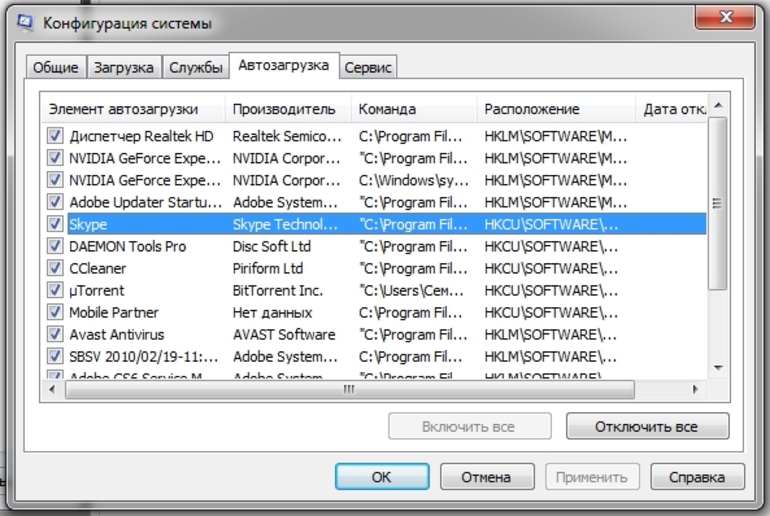 exe .
exe .
Эта программа самая сложная из всех. И самый опасный! Почему ты спрашиваешь? Помимо возможности отключать автоматически запускаемые программы, драйверы и службы, вы также можете полностью удалить их точки загрузки. Так что будь осторожен!
После того, как вы загрузили файлы и извлекли их в постоянное место, откройте эту папку с помощью File Explorer . Найдите либо Autoruns.exe , либо Autoruns64.exe ( в зависимости от вашей версии Windows 10 ). Щелкните правой кнопкой мыши на выпуске Autoruns для вашей версии Windows 10 / Windows 11 и выберите Запуск от имени администратора из контекстного меню.
При запуске Autoruns , он автоматически сканирует ваш компьютер на наличие автозапуска программ , драйверов и служб . Autoruns имеет несколько вкладок для различных мест автозапуска Windows (вход в систему , службы, драйверы и т. д. ), включая одну под названием Everything . И если вы выберете раскрывающееся меню User на панели инструментов в верхней части программы, вы также можете выбрать различные профили пользователей.
д. ), включая одну под названием Everything . И если вы выберете раскрывающееся меню User на панели инструментов в верхней части программы, вы также можете выбрать различные профили пользователей.
Если вы хотите отключить/включить программу или драйвер, щелкните левой кнопкой мыши флажок слева от записи. Вы также можете удалить запись, но я рекомендую сначала сделать ее резервную копию на всякий случай. Если вы обнаружите, что резервная копия вам не нужна, вы можете удалить файл позже.
Чтобы создать резервную копию записи в Autoruns , вы щелкните ее правой кнопкой мыши , и появится контекстное меню. Щелкните левой кнопкой мыши на Перейти к записи … и Редактор реестра откроется в местоположении этой записи в реестре. Щелкните правой кнопкой мыши на выбранной записи в редакторе реестра , и появится контекстное меню. Щелкните левой кнопкой мыши на Экспорт и выберите местоположение и имя файла для файла резервной копии.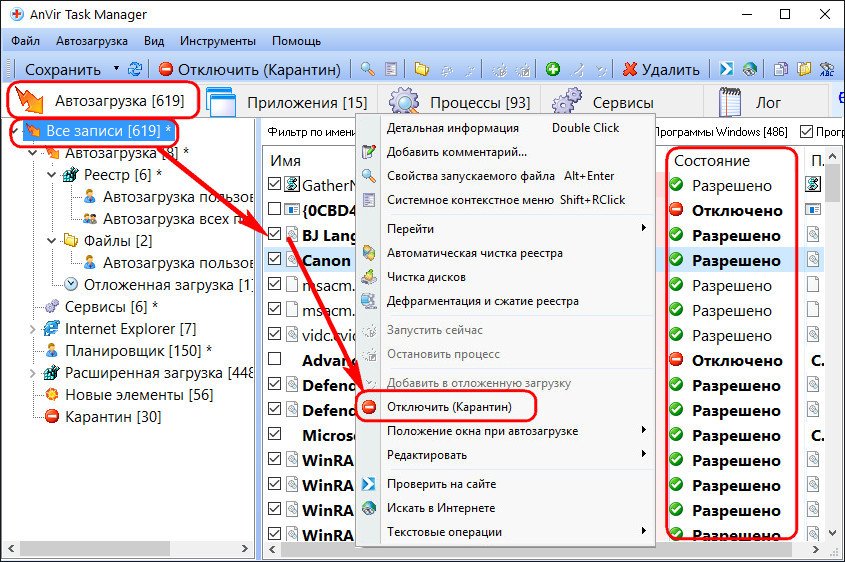
Autoruns
Sysinternals Suite
Метки: диспетчер задач. конфигурация системы . автозапуск . автозапуск64 . автоматический старт . окна 10 . окна 11
Как остановить автоматическое открытие Microsoft Edge
Microsoft Edge — стандартный веб-браузер в Windows 11 и 10 — иногда запускается, даже если по умолчанию установлен другой браузер. Он может загружаться вместе с операционной системой при запуске, предварительно загружать различные фоновые процессы на этапе входа в систему или появляться сам по себе после перезапуска.
В этом посте подробно описаны несколько способов запретить автоматическое открытие Microsoft Edge на вашем ПК. Если вы используете Edge на Mac, вы также научитесь предотвращать загрузку браузера без разрешения в macOS.
Содержание
Как запретить Microsoft Edge автоматически открываться на ПК
Несмотря на изменение Chromium, Microsoft Edge остается глубоко интегрированным в Windows 10 и Windows 11, с несколькими триггерами и предварительно настроенными параметрами, которые вызывают его загрузку автоматически.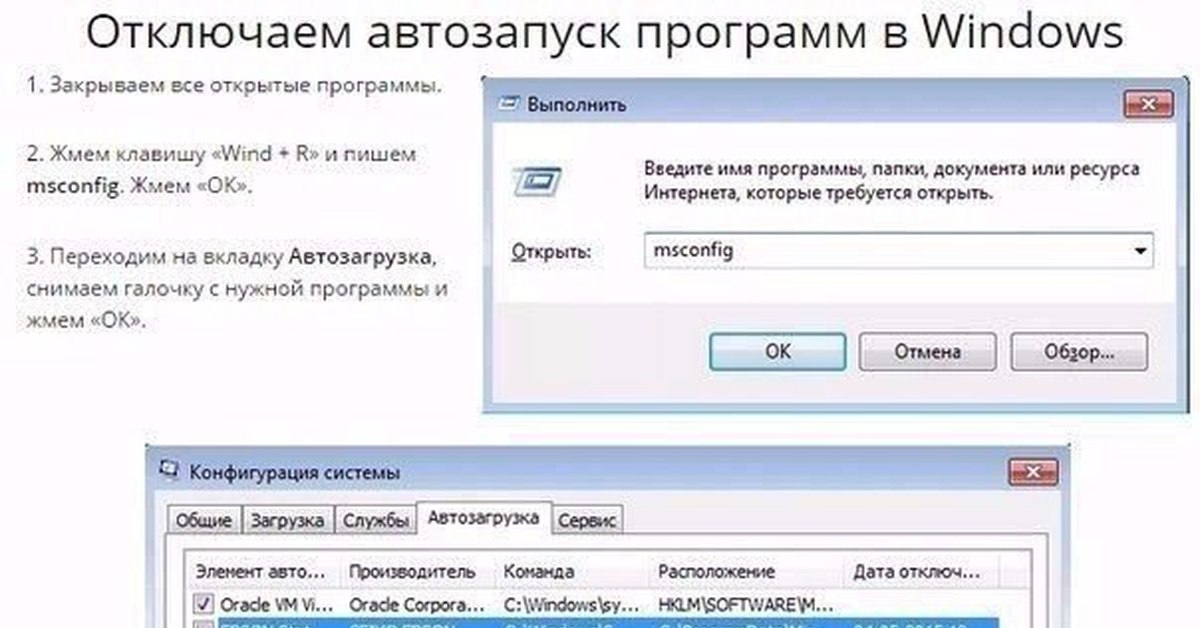 Проработайте список ниже, чтобы браузер не запускался сам по себе.
Проработайте список ниже, чтобы браузер не запускался сам по себе.
Отключить Microsoft Edge в качестве браузера по умолчанию
Предположим, вы используете на своем ПК альтернативный браузер, такой как Google Chrome или Mozilla Firefox. В этом случае Microsoft Edge будет продолжать автоматически открываться всякий раз, когда вы нажимаете на ссылку, если вы не установите предпочитаемый браузер по умолчанию. В Windows 11:
1. Откройте меню Пуск и выберите Настройки .
2. Выберите Приложения на боковой панели. Затем выберите категорию с пометкой Приложения по умолчанию .
3. Прокрутите список вниз и выберите сторонний браузер (например, Google Chrome ).
4. Выберите предпочтительный браузер для всех типов файлов и протоколов, связанных с Интернетом, с логотипом Edge — HTML , HTTP , PDF и т. д.
д.
В Windows 10 этот процесс значительно проще. Просто перейдите к Пуск > Настройки > Приложения > Приложения по умолчанию > Веб-браузер и выберите другой браузер вместо Microsoft Edge.
Отключить Microsoft Edge в качестве программы запуска
Если браузер Microsoft Edge открывается автоматически вскоре после загрузки рабочего стола Windows 10/11, скорее всего, он настроен как программа запуска на вашем компьютере. Отключите его через диспетчер задач.
1. Щелкните правой кнопкой мыши кнопку Пуск и выберите Диспетчер задач , чтобы открыть Диспетчер задач.
2. Выберите Подробнее .
3. Перейдите на вкладку Startup .
4. Найдите и выберите Microsoft Edge .
5. Выберите Отключить .
Удалить Edge из папки автозагрузки вашего компьютера
Если Microsoft Edge не отображается в качестве программы запуска в диспетчере задач, вручную проверьте и удалите браузер из папки автозагрузки вашего компьютера.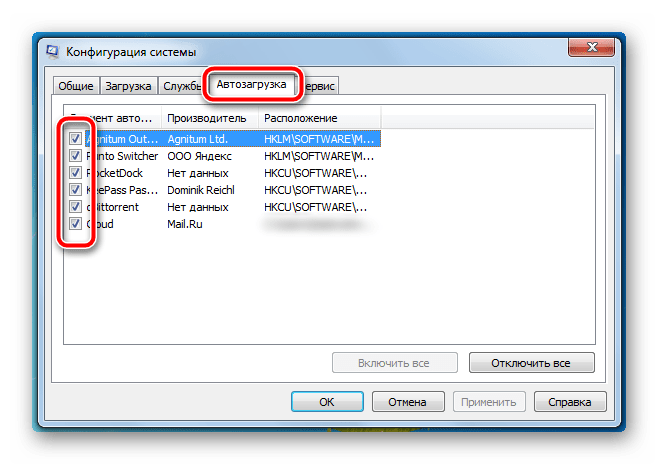
1. Нажмите Windows Key + R , чтобы открыть окно «Выполнить».
2. Введите shell:startup и выберите OK .
3. Найдите и щелкните правой кнопкой мыши ярлык Microsoft Edge в папке Startup вашего компьютера. Затем выберите Удалить .
Отключить Windows Spotlight LockScreen Pictures
Предложения Windows Spotlight, которые вы видите на экране блокировки вашего ПК, загружаются в Microsoft Edge независимо от настроек вашего браузера по умолчанию. Если вы иногда выбираете их случайно, рассмотрите возможность отключения Windows Spotlight.
1. Откройте приложение Настройки .
2. Выберите Персонализация > Экран блокировки .
3. Откройте раскрывающееся меню рядом с Персонализируйте экран блокировки и выберите Изображение или Слайд-шоу .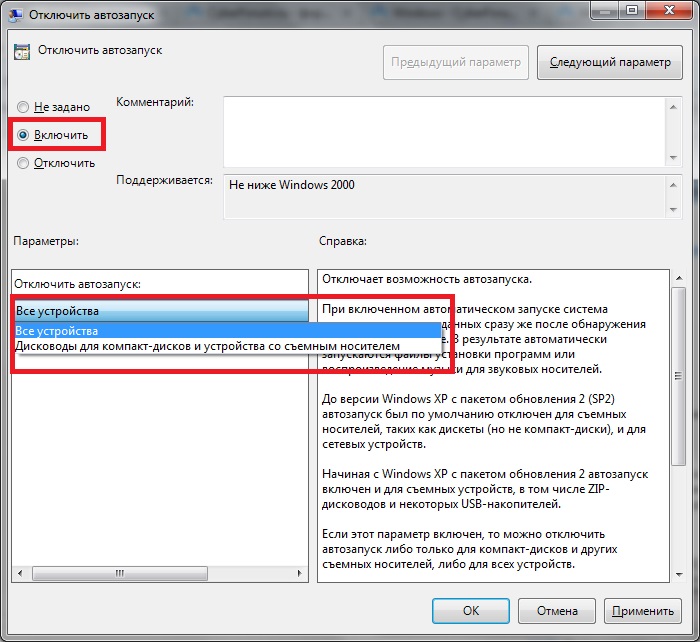
Загрузите и установите EdgeDeflector
Кроме того, вы можете использовать стороннее вспомогательное приложение для загрузки предложений Windows Spotlight в браузере по умолчанию. Это также предотвращает загрузку Edge при взаимодействии с различными элементами операционной системы, такими как виджет «Новости» и «Погода» в Windows 10.
Примечание . На момент написания Microsoft заблокировала запуск EdgeDeflector в Windows 11.
1. Загрузите EdgeDeflector с GitHub и установите его на свой компьютер.
2. Откройте меню Пуск и выберите Настройки > Приложения .
3. Выберите Приложения по умолчанию > Выберите приложения по умолчанию по протоколу .
4. Прокрутите вниз и выберите MICROSOFT-EDGE > EdgeDeflector .
Отключить ускорение запуска Microsoft Edge
Microsoft Edge использует функцию Startup Boost для предварительного запуска в фоновом режиме при входе в систему, тем самым обеспечивая более быстрый доступ к браузеру. Однако активация Startup Boost не имеет смысла, если вы предпочитаете использовать другой веб-браузер. Чтобы предотвратить предварительный запуск процессов, связанных с Edge:
Однако активация Startup Boost не имеет смысла, если вы предпочитаете использовать другой веб-браузер. Чтобы предотвратить предварительный запуск процессов, связанных с Edge:
1. Откройте Microsoft Edge.
2. Откройте меню Edge (три точки рядом с адресной строкой) и выберите Настройки .
3. Выберите Система и производительность на боковой панели.
4. Снимите флажок рядом с Startup boost.
Отключить предварительную загрузку Edge с помощью редактора локальной групповой политики
Если вы используете Windows 11 Pro или Windows 10 Pro, альтернативный способ предотвращения предварительного запуска включает изменение нескольких политик, связанных с Edge, с помощью редактора локальной групповой политики. .
1. Нажмите Windows + R , чтобы открыть окно «Выполнить». Затем введите gpedit.msc и нажмите Введите .
2. Выберите следующие папки на боковой панели редактора локальной групповой политики:
Выберите следующие папки на боковой панели редактора локальной групповой политики:
Конфигурация компьютера > Административные шаблоны > Компоненты Windows .
3. Выберите Microsoft Edge.
4. Дважды проверьте параметр Разрешить предварительный запуск Microsoft Edge при запуске Windows, когда система простаивает и каждый раз, когда Microsoft Edge закрывается .
5. В появившемся всплывающем окне включите переключатель рядом с Enabled .
6. Откройте раскрывающееся меню Настройка предварительного запуска и выберите Предотвратить предварительный запуск .
7. Выберите Применить , затем OK .
8. Найдите и дважды щелкните Разрешить Microsoft Edge запускать и загружать страницы «Пуск» и «Новая вкладка» при запуске Windows и каждый раз, когда Microsoft Edge закрывается .
9. Выберите Включено .
10. Откройте раскрывающееся меню Настройка предварительного запуска и выберите Предотвратить предварительную загрузку касанием .
Отключить предварительную загрузку Edge через терминал Windows
Если вы используете домашнюю версию Windows 10/11, вы можете изменить системный реестр, чтобы предотвратить предварительную загрузку Microsoft Edge при запуске компьютера. Вместо использования редактора реестра (regedit) удобнее всего запустить пару команд через Windows PowerShell или терминал.
1. Щелкните правой кнопкой мыши кнопку Start и выберите Windows PowerShell (Admin) или Windows Terminal (Admin) .
2. Выполните следующие команды одну за другой:
- REG ADD HKLM\SOFTWARE\Policies\Microsoft\MicrosoftEdge\Main /v AllowPrelaunch /t REG_DWORD /d 0
- RE G ДОБАВИТЬ HKLM\SOFTWARE\Policies \Microsoft\MicrosoftEdge\TabPreloader /v AllowTabPreloading /t REG_DWORD /d 0
3. Закройте Windows PowerShell или терминал и перезагрузите компьютер.
Закройте Windows PowerShell или терминал и перезагрузите компьютер.
Предотвратить автоматический перезапуск приложений Windows
В Windows 11 и 10 предусмотрена возможность автоматической перезагрузки различных стандартных приложений, включая Microsoft Edge, после перезагрузки системы. Чтобы этого не произошло:
1. Откройте меню Пуск и выберите Настройки .
2. Выберите Учетные записи > Параметры входа .
3. Выключите переключатель рядом с Автоматически сохранять мои перезапускаемые приложения при выходе из системы и перезапускать их при входе в систему .
Отключить автоматический перезапуск Edge после обновления системы
Вы также можете запретить автоматический запуск Microsoft Edge после обновления системы. Для этого перейдите к тому же экрану, что и выше, и выключите переключатель рядом с Использовать мою информацию для входа, чтобы завершить настройку после автоматического обновления .
Отключить задачи Microsoft Edge в TaskScheduler
Планировщик задач в Windows 11 и 10 имеет несколько триггеров, которые могут вызвать автоматическую загрузку MS Edge. Чтобы деактивировать их:
1. Нажмите Windows + R , введите taskschd.msc и нажмите Введите .
2. Выберите Библиотека планировщика заданий на боковой панели.
3. Удерживая нажатой клавишу Control , выберите следующие задачи, связанные с Edge:
- MicrosoftEdgeShadowStackRollbackTask
- MicroosftEdgeUpdateTaskMachineCore 900 06
- MicroosftEdgeUpdateTaskMachineUA
4. Выберите Отключить .
Как остановить автоматическое открытие Microsoft Edge на Mac
В отличие от ПК, довольно легко предотвратить автоматическую загрузку Microsoft Edge на Mac.
Отключить Edge в качестве браузера по умолчанию
Если Microsoft Edge автоматически открывается при выборе ссылки на Mac, установите другой браузер в качестве браузера по умолчанию на Mac.
1. Откройте меню Apple и выберите Системные настройки .
2. Выберите Общие .
3. Откройте раскрывающееся меню рядом с Веб-браузер по умолчанию и установите другой браузер (например, Safari или Chrome) по умолчанию.
Отключить Edge как программу запуска через Dock
Если Microsoft Edge открывается автоматически при запуске, вы можете быстро отключить браузер как программу запуска через Dock Mac. Просто Control -нажмите Значок Microsoft Edge на Dock , выберите Параметры и отключите параметр Открыть при входе в систему .
Отключить Edge как программу автозапуска через Системные настройки
Кроме того, вы можете использовать приложение Системные настройки, чтобы предотвратить загрузку Microsoft Edge при запуске.
1. Откройте приложение Системные настройки и выберите Пользователи и группы .
2. Переключитесь на элементы входа таб.
3. Выделите Microsoft Edge и нажмите кнопку Минус .
Вы также можете удалить Microsoft Edge
Хотя Microsoft Edge значительно превосходит свою версию без Chromium или ужасный Internet Explorer, он уступает хорошо зарекомендовавшим себя браузерам, таким как Chrome, Firefox и Safari. Если просто остановить его запуск при запуске недостаточно, узнайте, как удалить Microsoft Edge в Windows и macOS.
Дилум Сеневиратне — независимый технический писатель и блоггер с трехлетним опытом написания статей для онлайн-изданий по технологиям.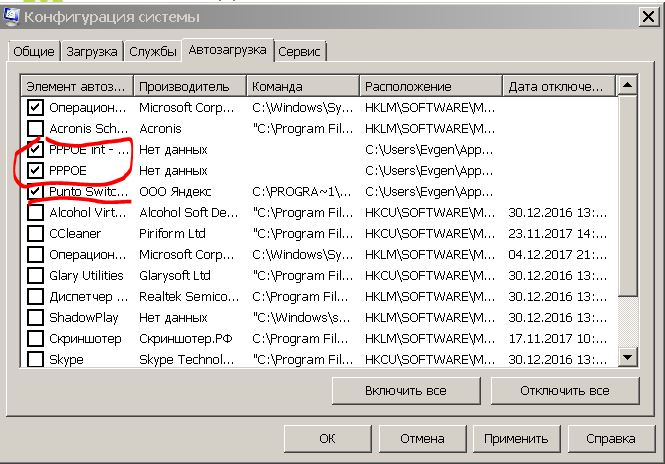




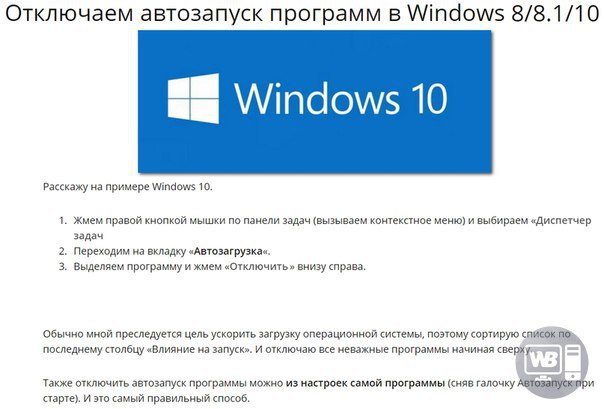
 Здесь вы можете просмотреть все программы, запускающиеся при старте системы, и отключить их, поставив соответствующую галочку.
Здесь вы можете просмотреть все программы, запускающиеся при старте системы, и отключить их, поставив соответствующую галочку.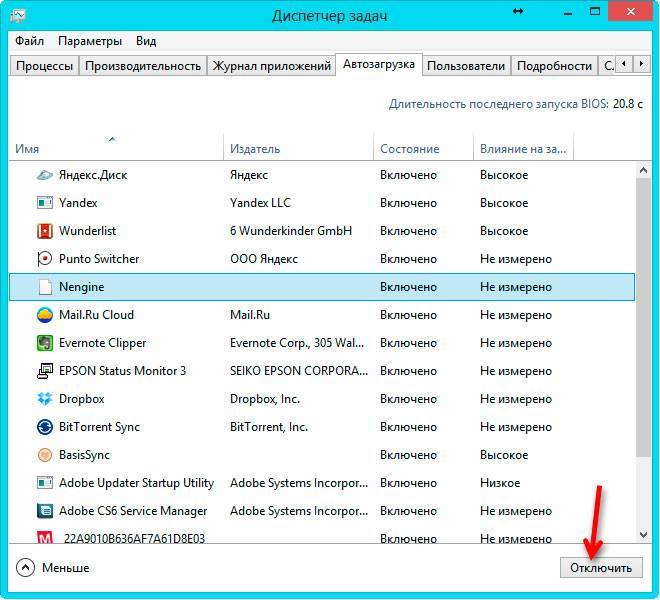 Здесь вы можете просмотреть все программы, запускающиеся при старте системы, и отключить их, поставив соответствующую галочку.
Здесь вы можете просмотреть все программы, запускающиеся при старте системы, и отключить их, поставив соответствующую галочку.